查看已连接WiFi密码的方法主要有以下几种,最常用的是通过操作系统的设置界面进行查找。以Windows系统为例,您可以按照以下步骤查看已连接WiFi的密码:1. 在任务栏中找到网络图标,右键点击并选择“网络和互联网设置”;2. 在设置窗口中,选择“状态”,然后点击“网络和共享中心”;3. 在弹出的窗口中,点击当前连接的WiFi名称,接着在WiFi状态窗口中点击“无线属性”,最后切换到“安全”标签,勾选“显示字符”即可查看WiFi密码。
一、通过Windows系统查看密码
在Windows系统中,查看已连接WiFi密码的方式相对简单,用户只需进入网络设置并通过几个简单的点击就能找到密码。尤其在Windows 10及更新版本中,界面友好,操作方便。此方法不仅适用于当前连接的WiFi,还可以通过历史连接记录查找之前连接过的网络密码。
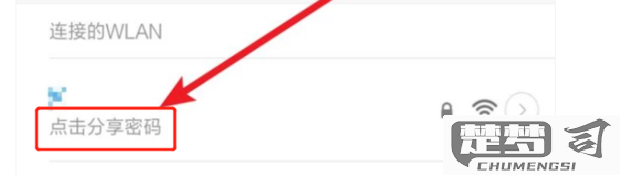
二、通过macOS系统查看密码
对于使用macOS的用户,可以通过“钥匙串访问”来查看已连接WiFi的密码。打开“钥匙串访问”,在搜索框中输入WiFi的名称,找到对应的网络信息后,双击打开,勾选“显示密码”,并输入管理员密码,即可查看WiFi密码。这种方法同样适用于已经连接过的网络,且相对安全。
三、使用手机查看WiFi密码
在手机上查看WiFi密码的方法因系统不同而异。对于Android用户,某些版本允许在WiFi设置中查看已连接网络的密码,而iPhone用户则需要借助于iCloud钥匙串或借助第三方应用来实现。尽管手机操作相对简便,但所需权限和步骤会有所不同,因此需各自设备进行操作。
相关问答FAQs
问:我可以通过命令行查看WiFi密码吗?
答:可以。在Windows中,打开命令提示符,输入“netsh wlan show profiles”以查看所有已连接的WiFi列表,接着输入“netsh wlan show profile name=网络名称 key=clear”来查看的密码。
问:我能否在没有管理员权限的情况下查看WiFi密码?
答:在大多数操作系统中,查看WiFi密码通常需要管理员权限。没有权限,建议联系网络管理员或设备所有者。
问:查看WiFi密码是否会影响网络安全?
答:查看密码本身不会影响网络安全,但密码被不当分享或泄露,导致网络安全隐患。建议用户妥善保管和使用WiFi密码。
